Vejledning til modtagelse og afsendelse af et korrespondancebrev i ÆSKULAP/XMO Almen
|
|
|
- Søren Jeppesen
- 5 år siden
- Visninger:
Transkript
1 Vejledning til modtagelse og afsendelse af et korrespondancebrev i ÆSKULAP/XMO Almen Sådan ses et modtaget korrespondancebrev i ÆSKULAP/XMO I ÆSKULAP ses al ind- og udgående Edifact på Kommunikations-skærmbilledet. For at få vist al ind- og udgående Edifact kommunikation tast <F11=KOMMUNIKATION>. Indgående post ses i Indbakken og kategoriseres under en af følgende typer: Modtagne korrespondancebreve vil blive placeret under kategorien EPIKRISER. 1
2 Åbnes mappen EPIKRISER vil flere typer kunne forekomme, heriblandt korrespondancebreve benævnt med typen KORR. Marker efterfulgt af <ENTER> åbner korrespondancebrevet. Sådan håndteres et modtaget elektronisk korrespondancebrev i ÆSKULAP/XMO Al indkommende elektronisk post herunder også KORRESPONDANCEBREVE placeres automatisk i den globale kommunikationsbakke. Den globale kommunikationsbakke ses ved at taste <F11=KOMMUNIKATION>. Elektroniske korrespondancebreve placeres i indbakkens kategori EPIKRISER med typebetegnelsen KORR. Af feltet STATUS fremgår det, hvorvidt meddelelsen er LÆST, IKKE LÆST eller er OVERFØRT til journalen. Der eksisterer p.t. en forskel mellem ÆSKULAP og XMO i håndteringen af de modtagne korrespondancebreve. I ÆSKULAP SKAL alle modtagne meddelelser i mappen EPIKRISER manuelt overføres til patientens journal. I XMO kan man via sin SYSTEMOPSÆTNING vælge at få alle modtagne meddelelser i mappen EPIKRISER og LABORATORIESVAR automatisk overført til patientens journal. Såfremt man vælger IKKE at få dem automatisk overført, fungerer XMO som ÆSKULAP. I ÆSKULAP - manuelt For at åbne og læse meddelelsen marker det ønskede korrespondancebrev efterfulgt af <ENTER>. Det er herefter muligt med <F8=GEM I JOURNAL> at overføre og gemme korrespondancebrevet i patientens journal. Systemet vil automatisk i.f.m. gem åbne et kontaktnotat, i hvilket egne oplysninger kan tilføjes. Når kontaktnotet gemmes, påføres notatet en 2
3 der viser, at der til et kontaktnotat er knyttet et korrespondancebrev. Benyt <CTRL+K=VIS KORRESPONDANCE> for efterfølgende at få vist et dokumentet tilknyttet et kontaktnotat. I kommunikationsbilledet vil korrespondancebrevet nu have ændret status til OVERFØRT. I XMO - automatisk Har man valgt automatisk overførsel, vil korrespondancebrevet automatisk overføres til patientens journal, og et kontaktnotat med et tilknyttet korrespondancebrev oprettes automatisk. I kommunikationsbakken vil korrespondancebrevet straks ved modtagelse få status OVERFØRT. Men der er fortsat en person, der skal læse alle svarene i INDBAKKEN. Såfremt Sentinel er aktiveret, vil der komme en pop up besked første gang, korrespondancebrevet bliver læst i kommunikationsbakken. Sådan sendes et korrespondancebrev fra ÆSKULAP/XMO For at kunne oprette og sende et korrespondancebrev skal patienten være åbnet og aktiv. Med <CTRL+ALT+I=KOMMUNIKATION> åbnes patientens kommunikationsboks. Vælg <CTRL+L=LÆGEBREVE> (I ÆSKULAP/XMO kaldes et korrespondancebrev et lægebrev), hvorefter følgende skærmbillede vises Vælg <F5=NYT LÆGEBREV>, hvorved adressekartoteket åbnes. 3
4 Vælg en modtager fra listen. Såfremt adressen IKKE allerede findes på listen, hentes adressen fra den globale liste med <F7=HENT GLOBAL>, hvorefter følgende skærmbillede åbnes. Indtast fx NAVN og/eller POSTNR. og vælg TYPE og MODTAGERTYPE efterfulgt af. På den fremkomne liste vælg en ønsket modtager. Når en ønsket modtager er valgt, åbnes følgende skærmbillede Det første felt EMNE udfyldes med en beskrivende tekst. Dette felt bør udfyldes, da EMNE vises på kommunikationsbilledet. Feltet PRIORITET udfyldes standard med RUTINE, men HØJ kan vælges. Indskriv den ønskede tekst i TEKSTFELTET. 4
5 Det er også muligt at hente tekst fra Overblikjournalen, Medicin- eller Laboratoriekortet med <F3=HENT FRA JOURNAL>. Når korrespondancebrevet et færdigskrevet vælg <F8=TIL AFSENDELSE> eller <F9=TIL GODKENDELSE>. Når et korrespondancebrev sendes TIL AFSENDELSE eller TIL GODKENDELSE, åbnes et kontaktnotat, hvori der gives mulighed for at tilføje yderligere oplysninger til korrespondancen. Når kontaktnotatet gemmes, vil det tidligere valg <F8> lægge brevet til afsendelse i kommunikationsbakkens udbakke. <F9> afvente en godkendelse, før brevet kan lægges til afsendelse i udbakken. NB: Såfremt man må afbryde arbejdet med korrespondancebrevet, kan det i stedet gemmes som kladde med <F2=GEM SOM KLADDE>, hvorefter det senere kan fremtages og færdiggøres. Når kontaktnotet gemmes, påføres kontaktnotatet en der viser, at der er knyttet et korrespondancebrev til kontaktnotatet. Benyt <CTRL+K=VIS KORRESPONDANCE> for efterfølgende at få vist et dokument, der er tilknyttet et kontaktnotat. I kommunikationsbilledets UDBAKKE vil korrespondancebrevet nu have ændret status til TIL AFSENDELSE, TIL GODKENDELSE eller måske det allerede vil være at finde i mappen SENDT. Sådan oprettes en liste over foretrukne lokationsnumre For at kunne sende et korrespondancebrev til en modtager, SKAL modtageren have et lokationsnummer. En modtagers lokationsnummer ses i adressekartoteket. Det er muligt at opbygge sit eget adressekartotek med klinikkens mest anvendte adresser, således at det ikke er nødvendigt hver gang at hente modtageren fra den globale liste. For at hente en adresse ned fra den globale liste til ÆSKULAP s adresseliste gå ind i VEDLIGEHOLDELSE ANDRE KARTOTEKER ADRESSEKARTOTEK og vælg OPRET, hvorefter følgende billede vises: Vælg <F3=HENT FRA GLOBAL> 5
6 Indtast fx følgende efterfulgt af <VÆLG>, hvorefter Frederikshavn Kommune vises Såfremt der er flere, der opfylder kriterierne, vil en liste vises, hvorfra den ønskede adresse vælges. Vælg, hvorefter Frederikshavn Kommune nu er gemt i ÆSKULAP s adressekartotek og findes på listen næste gang, der skal sendes et brev til denne modtager. 6
7 Ofte stillede spørgsmål Hvordan besvarer man et korrespondancebrev i ÆSKULAP? Det er p.t. IKKE muligt i programmet at besvare et korrespondancebrev ved at tage udgangspunkt i det modtagne korrespondancebrev. Det er altså IKKE muligt at slæbe oplysninger med fra det modtagne korrespondancebrev. I stedet skal der oprettes et nyt korrespondancebrev, se ovenfor under Sådan sendes et korrespondancebrev fra ÆSKULAP/XMO. Hvorfor kan jeg ikke bruge Den Dynamiske Blanket i stedet? LÆ-blanketter er en standardiseret blanket med et fastlagt indhold og IKKE et korrespondancebrev, hvor afsenderen og modtageren har mulighed for at indskrive en fri tekst. Via Den Dynamiske Blanket, hvis formål er at udveksle LÆ-blanketter mellem kommunerne og de praktiserende læger, findes der en mulighed for at besvare en modtaget anmodning, hvori oplysninger slæbes med i.f.m. besvarelsen. Men mulighederne heri er begrænsede til en formular, og anmodningen skal være sendt som en LÆblanket. Den Dynamiske Blanket kører p.t. i pilotdrift og er derfor ikke tilgængelig i programmet endnu. Hvorfor bliver mit korrespondancebrev ikke sendt? Grøn og rød farve indikerer, hvorvidt en Edifact er gået igennem uden fejl eller ej. Edifact er, der er gået igennem, vil i SENDT-BAKKEN blive markeret med grøn farve. Edifact er, der fik en negativ kvittering, vil i SENDT-BAKKEN blive markeret med rød farve. ÆSKULAP/XMO genererer altid en kvittering i.f.m. afsendelse af en Edifact. Denne kan være positiv eller negativ. KVITTERINGER indeholder information om, hvorfor en given Edifact er fejlet. Der kan være flere årsager til problemer i.f.m. Edifact-kommunikation Årsagerne kan være flere, men bl.a. disse kan forekomme Manglende lokationsnummer på modtager. o Check modtageradresse, opdater evt. modtageren fra den globale liste. Modtageren kan have skiftet lokationsnummer Modtager kan ikke modtage den givne meddelelsestype o Modtageren er ikke registreret til at modtage den givne type. Opdater evt. modtageren, dvs. hent igen modtageren fra den globale liste. Fejl på internet-forbindelsen. 7
NOVAX vejledning 2016
 Edifact-kommunikation... 2 Indbakke... 4 Godkendelse af indgående kommunikation... 4 Besvarelse af indgående kommunikation... 5 Udbakke... 6 Godkendelse af udgående kommunikation... 6 Ikoner i Udbakke
Edifact-kommunikation... 2 Indbakke... 4 Godkendelse af indgående kommunikation... 4 Besvarelse af indgående kommunikation... 5 Udbakke... 6 Godkendelse af udgående kommunikation... 6 Ikoner i Udbakke
NOVAX vejledning 2016
 Edifact-kommunikation... 2 Indbakke... 4 Godkendelse af indgående kommunikation... 4 Besvarelse af indgående kommunikation... 5 Udbakke... 6 Godkendelse af udgående kommunikation... 6 Ikoner i Udbakke
Edifact-kommunikation... 2 Indbakke... 4 Godkendelse af indgående kommunikation... 4 Besvarelse af indgående kommunikation... 5 Udbakke... 6 Godkendelse af udgående kommunikation... 6 Ikoner i Udbakke
Svarbreve og Korrespondance
 Kom godt i gang med: Svarbreve og Korrespondance EG Data Inform A/S Albert Ginges Vej 10 9800 Hjørring Dusager 4 8200 Aarhus N Lautrupvang 12 2750 Ballerup Telefon: 96 23 51 00 Telefon Service Desk: 96
Kom godt i gang med: Svarbreve og Korrespondance EG Data Inform A/S Albert Ginges Vej 10 9800 Hjørring Dusager 4 8200 Aarhus N Lautrupvang 12 2750 Ballerup Telefon: 96 23 51 00 Telefon Service Desk: 96
Tilbagesvar. DataGruppen MultiMed A/S, Storhaven 12, 7100 Vejle. Tlf Fax: Side 1 af 11 BW
 Indhold Generelt... 2 Lægesystem... 3 Status for tilbagesvar... 3 Klinikniveau... 3 Status over udestående på patientniveau... 3 Arbejdsgang laboratorieprøver... 4 1. Bestilling af Prøver i WebReq... 4
Indhold Generelt... 2 Lægesystem... 3 Status for tilbagesvar... 3 Klinikniveau... 3 Status over udestående på patientniveau... 3 Arbejdsgang laboratorieprøver... 4 1. Bestilling af Prøver i WebReq... 4
Ligegyldigt hvilken menu du er inde under, kan du altid vælge at komme tilbage til forsiden af EDI Portalen via punktet i topmenuen.
 November 2015 Log in Hvis der i journalprogrammet er indtastet login-oplysninger til EDI Portalen, kan du fra dit journalprogram komme direkte ind i EDI Portalen. Ellers skal du logge ind i øverste højre
November 2015 Log in Hvis der i journalprogrammet er indtastet login-oplysninger til EDI Portalen, kan du fra dit journalprogram komme direkte ind i EDI Portalen. Ellers skal du logge ind i øverste højre
Ligegyldigt hvilken menu du er inde under, kan du altid vælge at komme tilbage til forsiden af EDI Portalen via punktet i topmenuen.
 April 2017 Log in Hvis der i journalprogrammet er indtastet login-oplysninger til EDI Portalen, kan du fra dit journalprogram komme direkte ind i EDI Portalen. Ellers skal du logge ind i øverste højre
April 2017 Log in Hvis der i journalprogrammet er indtastet login-oplysninger til EDI Portalen, kan du fra dit journalprogram komme direkte ind i EDI Portalen. Ellers skal du logge ind i øverste højre
XMO Quickguide V8 - 1 -
 XMO Quickguide V8-1 - XMO Quickguide Menu... - 4 - Generel beskrivelse af XMO menu punkter.... - 4 - Hjælpemenuen.... - 5 - Patient ... - 6 - Søg patient... - 6 - Søg patient & patientstamkort...
XMO Quickguide V8-1 - XMO Quickguide Menu... - 4 - Generel beskrivelse af XMO menu punkter.... - 4 - Hjælpemenuen.... - 5 - Patient ... - 6 - Søg patient... - 6 - Søg patient & patientstamkort...
NOVAX manual Indholdsfortegnelse
 Indholdsfortegnelse Blanketter... 2 Oversigt over blanketterne... 2 Status... 3 Besvarelse af en FP-attest... 3 Afvisning af en FP-attestanmodning... 5 Besvarelse af en LÆ-attest... 6 Vedhæft fra journalen...
Indholdsfortegnelse Blanketter... 2 Oversigt over blanketterne... 2 Status... 3 Besvarelse af en FP-attest... 3 Afvisning af en FP-attestanmodning... 5 Besvarelse af en LÆ-attest... 6 Vedhæft fra journalen...
Integration mellem kommunen (sundhedscentre) og MedWin
 Integration mellem kommunen (sundhedscentre) og MedWin EG Data Inform A/S Albert Ginges Vej 10 9800 Hjørring Dusager 4 8200 Aarhus N Lautrupvang 12 2750 Ballerup Telefon: 96 23 51 00 Telefon Service Desk:
Integration mellem kommunen (sundhedscentre) og MedWin EG Data Inform A/S Albert Ginges Vej 10 9800 Hjørring Dusager 4 8200 Aarhus N Lautrupvang 12 2750 Ballerup Telefon: 96 23 51 00 Telefon Service Desk:
Guide: Start- & Slutbreve og modtagelse af breve. Indhold
 Guide: Start- & Slutbreve og modtagelse af breve Indhold Hvorledes laves et start/slut (epikrise) brev?... 1 Hvorledes rettes skabelonen?... 1 Ændring af andre skabeloner (breve)... 3 Hvordan kan man finde
Guide: Start- & Slutbreve og modtagelse af breve Indhold Hvorledes laves et start/slut (epikrise) brev?... 1 Hvorledes rettes skabelonen?... 1 Ændring af andre skabeloner (breve)... 3 Hvordan kan man finde
En brugervejledning til elektronisk kommunikation
 En brugervejledning til elektronisk kommunikation nu også til tandlæger Elektronisk kommunikation EDI-løsninger 1 2 Indhold Baggrund for EDI-løsningen... 4 Vejledning til EDI-portalen... 6 DentalSuite...
En brugervejledning til elektronisk kommunikation nu også til tandlæger Elektronisk kommunikation EDI-løsninger 1 2 Indhold Baggrund for EDI-løsningen... 4 Vejledning til EDI-portalen... 6 DentalSuite...
MailMax / Web v4.1. Brugsvejledning til webmail. Copyright 2003 Gullestrup.net
 MailMax / Web v4.1 Copyright 2003 Gullestrup.net Log ind på webmailen Start med at gå ind på http://webmail.gullestrup.net i din browser. Indtast din Email-adresse samt Adgangskode, som hører til din konto.
MailMax / Web v4.1 Copyright 2003 Gullestrup.net Log ind på webmailen Start med at gå ind på http://webmail.gullestrup.net i din browser. Indtast din Email-adresse samt Adgangskode, som hører til din konto.
Anmodninger og blanketter. Idé og funktion
 Anmodninger og ter Idé og funktion Anmodninger Definition En mail eller et brev til en anden (både udenfor og indenfor ) Indhold En dynamisk tekst (alm. mail indhold) Evt. link til vedhæftede filer Evt.
Anmodninger og ter Idé og funktion Anmodninger Definition En mail eller et brev til en anden (både udenfor og indenfor ) Indhold En dynamisk tekst (alm. mail indhold) Evt. link til vedhæftede filer Evt.
Kommunikation Breve. Dokumenttype Manual. Fagområde/Emne alle Udgiver SP, Læring og uddannelsesudvikling. Sidst ændret Version 4.
 Kommunikation Breve Breve og attester... 2 Aktiviteten Kommunikation... 3 Find aktiviteten Kommunikation i et ambulant besøg... 3 Find aktiviteten Kommunikation når patienten er indlagt... 4 Opret en behandlingskontakt
Kommunikation Breve Breve og attester... 2 Aktiviteten Kommunikation... 3 Find aktiviteten Kommunikation i et ambulant besøg... 3 Find aktiviteten Kommunikation når patienten er indlagt... 4 Opret en behandlingskontakt
EG Clinea Version 16.1
 EG Clinea Version 16.1 side 1 af 14 Indledning Clinea 16.1 indeholder en række nye funktioner og et nyt modul. Vi kan eksempelvis introducere et INR modul til registrering af koagulationsværdier. Vi præsenterer
EG Clinea Version 16.1 side 1 af 14 Indledning Clinea 16.1 indeholder en række nye funktioner og et nyt modul. Vi kan eksempelvis introducere et INR modul til registrering af koagulationsværdier. Vi præsenterer
Planner4You: Pixi-guide
 1 Indholdsfortegnelse Klik på en overskrift for at hoppe til det kapitel, du gerne vil læse. Indledning... 3 Forsiden... 4 Menulinjen... 4 Notifikationer... 5 Sagsaktiviteter... 6 Journal... 7 Journalen...
1 Indholdsfortegnelse Klik på en overskrift for at hoppe til det kapitel, du gerne vil læse. Indledning... 3 Forsiden... 4 Menulinjen... 4 Notifikationer... 5 Sagsaktiviteter... 6 Journal... 7 Journalen...
Brugervejledning EDI systemet for pensionsoverførsler. Pensionsoverførsler mellem et pensionsselskab og et pengeinstitut
 Brugervejledning EDI systemet for pensionsoverførsler Pensionsoverførsler mellem et pensionsselskab og et pengeinstitut 1. november 2015 Brugervejledning til brugere af EDI-systemet for pensionsoverførsler
Brugervejledning EDI systemet for pensionsoverførsler Pensionsoverførsler mellem et pensionsselskab og et pengeinstitut 1. november 2015 Brugervejledning til brugere af EDI-systemet for pensionsoverførsler
Bemærk det sidste kapitel Modtagelse af et brev, som bl.a.. bruges når du skal modtage og indlæse en henvisning.
 Guide: Start- & Slutbreve og modtagelse af breve Udgave mar 2009 Bemærk det sidste kapitel Modtagelse af et brev, som bl.a.. bruges når du skal modtage og indlæse en henvisning. Indholdsfortegnelse Hvorledes
Guide: Start- & Slutbreve og modtagelse af breve Udgave mar 2009 Bemærk det sidste kapitel Modtagelse af et brev, som bl.a.. bruges når du skal modtage og indlæse en henvisning. Indholdsfortegnelse Hvorledes
ClinicCare læge - skærmbilleder
 ClinicCare læge - skærmbilleder Udgave 15. dec 2015 Dataene er lagret på en central sikret SQL-database, hvilket betyder, at det eneste man skal installere på PC en er en klient (tager 2 minutter), hvorefter
ClinicCare læge - skærmbilleder Udgave 15. dec 2015 Dataene er lagret på en central sikret SQL-database, hvilket betyder, at det eneste man skal installere på PC en er en klient (tager 2 minutter), hvorefter
LabTilbagesvar. XMO. Introduktion til brug: Overordnet set kan en rekvisition har følgende farvekoder: Rød: Fejl eller andet problem
 Baggrund for funktionen: Lab tilbage svar er en funktion, som sikrer, at prøver kan spores hele vejen i processen fra bestilling, til afgivelse af svar til patienten. Det kan bruges på mange niveauer,
Baggrund for funktionen: Lab tilbage svar er en funktion, som sikrer, at prøver kan spores hele vejen i processen fra bestilling, til afgivelse af svar til patienten. Det kan bruges på mange niveauer,
SDBF EN VEJLEDNING TIL SKOLERNES DIGITALE BLANKET FLOW - VEJLEDNING EFTERUDDANNELSESKURSISTER
 SDBF EN VEJLEDNING TIL SKOLERNES DIGITALE BLANKET FLOW - VEJLEDNING EFTERUDDANNELSESKURSISTER Ajourført okt. 2014 LOGIN SDBF er en webbaseret løsning, som du kan tilgå fra alle kendte browsere; Internet
SDBF EN VEJLEDNING TIL SKOLERNES DIGITALE BLANKET FLOW - VEJLEDNING EFTERUDDANNELSESKURSISTER Ajourført okt. 2014 LOGIN SDBF er en webbaseret løsning, som du kan tilgå fra alle kendte browsere; Internet
Ipad. Sådan fotograferer du.
 Ipad. Sådan fotograferer du. Se på nissens arbejde, giv dig god tid og få fine billeder. Tag et billede: Check Foto/Video knappen lyser gult på Foto, Zoom frem og tilbage, klik evt. en enkelt gang, på
Ipad. Sådan fotograferer du. Se på nissens arbejde, giv dig god tid og få fine billeder. Tag et billede: Check Foto/Video knappen lyser gult på Foto, Zoom frem og tilbage, klik evt. en enkelt gang, på
Vejledning: Sådan bruger du LIS. Hjerteforeningens landsindsamling 2018
 Vejledning: Sådan bruger du LIS Hjerteforeningens landsindsamling 2018 I vejledningen finder du følgende HVAD ER LIS?... 3 HVORDAN LOGGER JEG IND I LIS?... 3 SÅDAN ER LIS OPBYGGET... 3 OVERSIGT OG DATA...
Vejledning: Sådan bruger du LIS Hjerteforeningens landsindsamling 2018 I vejledningen finder du følgende HVAD ER LIS?... 3 HVORDAN LOGGER JEG IND I LIS?... 3 SÅDAN ER LIS OPBYGGET... 3 OVERSIGT OG DATA...
Quickguide Connect Client 3.0 PC/Mac
 Quickguide Connect Client 3.0 PC/Mac Information Denne guide beskriver de grundlæggende funktionaliteter i Connect 3.0 PC og Macklienten. Guiden indeholder korte uddrag fra vejledningen Connect 3.0 PC
Quickguide Connect Client 3.0 PC/Mac Information Denne guide beskriver de grundlæggende funktionaliteter i Connect 3.0 PC og Macklienten. Guiden indeholder korte uddrag fra vejledningen Connect 3.0 PC
SDBF QUICKGUIDE SKOLERNES DIGITALE BLANKET FLOW - VEJLEDNING EFTERUDDANNELSESKURSISTER
 SDBF QUICKGUIDE SKOLERNES DIGITALE BLANKET FLOW - VEJLEDNING EFTERUDDANNELSESKURSISTER Ajourført 14. august 2015 LOGIN SDBF er en webbaseret løsning, som du kan tilgå fra alle kendte browsere; Internet
SDBF QUICKGUIDE SKOLERNES DIGITALE BLANKET FLOW - VEJLEDNING EFTERUDDANNELSESKURSISTER Ajourført 14. august 2015 LOGIN SDBF er en webbaseret løsning, som du kan tilgå fra alle kendte browsere; Internet
WinPLC Fodterapi. Manual
 WinPLC Fodterapi Manual V1.0 juli 2011 Indhold 01. WinPLC Fodterapis opbygning... 3 02. Patientsøgning... 4 03. Stamkortet... 5 04. Notater/dagens tekst... 6 05. Medicinkort... 7 06. Diagnoser... 8 07.
WinPLC Fodterapi Manual V1.0 juli 2011 Indhold 01. WinPLC Fodterapis opbygning... 3 02. Patientsøgning... 4 03. Stamkortet... 5 04. Notater/dagens tekst... 6 05. Medicinkort... 7 06. Diagnoser... 8 07.
NOVAX manual Indhold
 Indhold Journalen... 3 Notater... 3 e-boks... 3 Emner til korrespondancebrev... 3 Notat med frase... 3 Visning af slettemarkerede notater... 4 Tilføj/Fjern vedhæftning fra et notat... 5 DDV... 6 FMK...
Indhold Journalen... 3 Notater... 3 e-boks... 3 Emner til korrespondancebrev... 3 Notat med frase... 3 Visning af slettemarkerede notater... 4 Tilføj/Fjern vedhæftning fra et notat... 5 DDV... 6 FMK...
Indhold Startside side 1 Opret virksomhed side 2 Opret produkt side 4 Opret fagområde side 9
 Startside Opret din virksomhed her ved at vælge Opret virksomhed Har du allerede et login, skal du indtaste email og password og derefter vælge Log på Indhold Startside side 1 Opret virksomhed side 2 Opret
Startside Opret din virksomhed her ved at vælge Opret virksomhed Har du allerede et login, skal du indtaste email og password og derefter vælge Log på Indhold Startside side 1 Opret virksomhed side 2 Opret
3.84.102. MedWin programopdatering: EG Data Inform A/S. Lautrupvang 12 2750 Ballerup. Dusager 4 8200 Aarhus N. Albert Ginges Vej 10 9800 Hjørring
 MedWin programopdatering: 3.84.10 EG Data Inform A/S Albert Ginges Vej 10 9800 Hjørring Dusager 4 800 Aarhus N Lautrupvang 1 750 Ballerup Telefon: 96 3 51 00 Telefon Service Desk: 96 3 51 11 - www.egdatainform.dk
MedWin programopdatering: 3.84.10 EG Data Inform A/S Albert Ginges Vej 10 9800 Hjørring Dusager 4 800 Aarhus N Lautrupvang 1 750 Ballerup Telefon: 96 3 51 00 Telefon Service Desk: 96 3 51 11 - www.egdatainform.dk
Brugermanual. - For intern entreprenør
 Brugermanual - For intern entreprenør Version 1.0 2014 Brugermanual - For Intern Entreprenør Velkommen som bruger på Smartbyg.com. Denne manual vil tage dig igennem de funktioner der er tilgængelig for
Brugermanual - For intern entreprenør Version 1.0 2014 Brugermanual - For Intern Entreprenør Velkommen som bruger på Smartbyg.com. Denne manual vil tage dig igennem de funktioner der er tilgængelig for
Online.bane.dk. Før du starter på selve afmeldingen, skal der oprettes en serviceregistrering, som du kan afmelde på.
 afmeld på sordre med Brugervejledning Generelt om aktiviteten: Formål: Udvælg kontrakt, indkøbsordre, position og opret Service registrering og afmeld på tilbudsliste via leverandørportalen. Anvendelse:
afmeld på sordre med Brugervejledning Generelt om aktiviteten: Formål: Udvælg kontrakt, indkøbsordre, position og opret Service registrering og afmeld på tilbudsliste via leverandørportalen. Anvendelse:
Brugermanual. Outlook Web Access for Exchange Server 2003 (OWA 2003) Udarbejdet af IT-afdelingen 2006
 Brugermanual Outlook Web Access for Exchange Server 2003 (OWA 2003) Udarbejdet af IT-afdelingen 2006 Indholdsfortegnelse INDLEDNING... 3 HVORDAN DU FÅR ADGANG TIL DIN EMAIL... 3 OWA 2003 BRUGERGRÆNSEFLADE...
Brugermanual Outlook Web Access for Exchange Server 2003 (OWA 2003) Udarbejdet af IT-afdelingen 2006 Indholdsfortegnelse INDLEDNING... 3 HVORDAN DU FÅR ADGANG TIL DIN EMAIL... 3 OWA 2003 BRUGERGRÆNSEFLADE...
Vejledning: Sådan bruger du. Hjerteforeningens Landsuddeling 2019
 Vejledning: Sådan bruger du Hjerteforeningens Landsuddeling 2019 Indhold HVAD ER LIS?... 3 HVORDAN LOGGER JEG IND?... 3 SÅDAN ER LIS OPBYGGET... 4 1. Dine stamdata... 5 1.1 Indsamlingssted... 6 1.2 Lokal
Vejledning: Sådan bruger du Hjerteforeningens Landsuddeling 2019 Indhold HVAD ER LIS?... 3 HVORDAN LOGGER JEG IND?... 3 SÅDAN ER LIS OPBYGGET... 4 1. Dine stamdata... 5 1.1 Indsamlingssted... 6 1.2 Lokal
Brugermanual. Energy10 Mobile til Windows. Sådan kommer du i gang. Version 1.1 februar 2014
 Brugermanual Energy10 Mobile til Windows Sådan kommer du i gang Version 1.1 februar 2014 Energy Systems A/S - Silkeborgvej 53-8000 Århus C - CVR-nr.: 30925815 - Tlf.: 70229310 Mail: support@energysystems.dk
Brugermanual Energy10 Mobile til Windows Sådan kommer du i gang Version 1.1 februar 2014 Energy Systems A/S - Silkeborgvej 53-8000 Århus C - CVR-nr.: 30925815 - Tlf.: 70229310 Mail: support@energysystems.dk
Arkivering af Digital Post på Virk. Vejledning til Digital Post for virksomheder
 Arkivering af Digital Post på Virk Vejledning til Digital Post for virksomheder Arkivering af Digital Post på Virk Virksomheden kan give forskellige personer eller enheder ansvar for at håndtere bestemte
Arkivering af Digital Post på Virk Vejledning til Digital Post for virksomheder Arkivering af Digital Post på Virk Virksomheden kan give forskellige personer eller enheder ansvar for at håndtere bestemte
Brugervejledning til EDI systemet for pensionsoverførsler. Pensionsoverførsler mellem 2 pensionsselskaber
 Brugervejledning til EDI systemet for pensionsoverførsler Pensionsoverførsler mellem 2 pensionsselskaber 24. september 2018 Brugervejledning til brugere af EDI-systemet for pensionsoverførsler mellem 2
Brugervejledning til EDI systemet for pensionsoverførsler Pensionsoverførsler mellem 2 pensionsselskaber 24. september 2018 Brugervejledning til brugere af EDI-systemet for pensionsoverførsler mellem 2
Masseoverførsel af oplysninger om studerende til brug i online ansøgningsskema ST1 - Brugervejledning
 Notat Masseoverførsel af oplysninger om studerende til brug i online ansøgningsskema ST1 - Brugervejledning Denne vejledning beskriver, hvordan man anvender Styrelsen for International Rekruttering og
Notat Masseoverførsel af oplysninger om studerende til brug i online ansøgningsskema ST1 - Brugervejledning Denne vejledning beskriver, hvordan man anvender Styrelsen for International Rekruttering og
Undersøgelsessvar-funktionen... 2
 Indholdsfortegnelse Undersøgelsessvar-funktionen... 2 Fanen Manglende undersøgelsessvar... 2 Oversigten... 3 Bestilling af laboratorieprøver... 4 Udestående... 5 Gul status... 5 Grøn status... 6 Blå status...
Indholdsfortegnelse Undersøgelsessvar-funktionen... 2 Fanen Manglende undersøgelsessvar... 2 Oversigten... 3 Bestilling af laboratorieprøver... 4 Udestående... 5 Gul status... 5 Grøn status... 6 Blå status...
Vejledning Patientportal
 Vejledning Patientportal side 1 af 9 Indhold Patientportalen... 3 Hvad kan jeg, når jeg er logget på Patientportalen?... 3 Hvad kan jeg på min brugerprofil [dit navn]?... 4 Hvordan ændrer jeg e-mail eller
Vejledning Patientportal side 1 af 9 Indhold Patientportalen... 3 Hvad kan jeg, når jeg er logget på Patientportalen?... 3 Hvad kan jeg på min brugerprofil [dit navn]?... 4 Hvordan ændrer jeg e-mail eller
NOVAX Lægesystem. Manglende undersøgelsessvar
 NOVAX Lægesystem Manglende undersøgelsessvar Indholdsfortegnelse Undersøgelsessvar-funktionen... 2 Fanen Manglende undersøgelsessvar... 2 Oversigten... 3 Bestilling af laboratorieprøver... 4 Udestående...
NOVAX Lægesystem Manglende undersøgelsessvar Indholdsfortegnelse Undersøgelsessvar-funktionen... 2 Fanen Manglende undersøgelsessvar... 2 Oversigten... 3 Bestilling af laboratorieprøver... 4 Udestående...
SDBF QUICKGUIDE SKOLERNES DIGITALE BLANKET FLOW - BRUGER-GUIDE -
 SDBF QUICKGUIDE SKOLERNES DIGITALE BLANKET FLOW - BRUGER-GUIDE - INTRODUKTION TIL SKOLERNES DIGITALE BLANKET FLOW Som et udspring af de administrative fællesskaber og et ønske om at effektivisere og digitalisere
SDBF QUICKGUIDE SKOLERNES DIGITALE BLANKET FLOW - BRUGER-GUIDE - INTRODUKTION TIL SKOLERNES DIGITALE BLANKET FLOW Som et udspring af de administrative fællesskaber og et ønske om at effektivisere og digitalisere
Velkommen til LEMAN Internet booking!!
 Velkommen til LEMAN Internet booking!! Let jeres hverdag send jeres booking direkte til LEMAN via LEMAN Internet booking og få samtidig dokumentation for bookingen og fragtbrev til afhentningskvittering
Velkommen til LEMAN Internet booking!! Let jeres hverdag send jeres booking direkte til LEMAN via LEMAN Internet booking og få samtidig dokumentation for bookingen og fragtbrev til afhentningskvittering
Brugervejledning til Tildeling.dk For superbrugere - Udbyder
 Brugervejledning til Tildeling.dk For superbrugere - Udbyder Opdateret den 15. november 2017 Side 1 af 20 Indholdsfortegnelse 1 Formål... 4 2 Adgang... 4 3 Menu... 4 3.1 Ret mine data... 4 3.2 Opret opgave...
Brugervejledning til Tildeling.dk For superbrugere - Udbyder Opdateret den 15. november 2017 Side 1 af 20 Indholdsfortegnelse 1 Formål... 4 2 Adgang... 4 3 Menu... 4 3.1 Ret mine data... 4 3.2 Opret opgave...
NOVAX manual Indholdsfortegnelse
 Indholdsfortegnelse Nye funktioner... 3 Forbedringer til e-boks... 3 Markering af afbud... 3 Automatisk oprettelse af opgave... 4 Nyt CPR-opslag... 5 Automatisk CPR-opslag... 5 Diabetesindberetning (Kun
Indholdsfortegnelse Nye funktioner... 3 Forbedringer til e-boks... 3 Markering af afbud... 3 Automatisk oprettelse af opgave... 4 Nyt CPR-opslag... 5 Automatisk CPR-opslag... 5 Diabetesindberetning (Kun
Mamut Stellar Banking
 Mamut Stellar Banking Mamut Stellar Banking understøtter betalinger på en overskuelig måde, og det er muligt at fratrække evt kreditnotaer fra en Saldobetaling før den gennemføres. Dermed får man automatisk
Mamut Stellar Banking Mamut Stellar Banking understøtter betalinger på en overskuelig måde, og det er muligt at fratrække evt kreditnotaer fra en Saldobetaling før den gennemføres. Dermed får man automatisk
Opsætning og afsendelse af EAN-regninger i WinPLC
 Opsætning og afsendelse af EAN-regninger i WinPLC Tlf. 38 77 00 40 www.a-data.dk info@a-data.dk I hånden sidder du med en vejledning i hvordan man sætter WinPLC op til at kunne sende reginger, hvordan
Opsætning og afsendelse af EAN-regninger i WinPLC Tlf. 38 77 00 40 www.a-data.dk info@a-data.dk I hånden sidder du med en vejledning i hvordan man sætter WinPLC op til at kunne sende reginger, hvordan
Ændringer i kommunikationsbakken
 Laboratorietilbagesvar I forbindelse med indførslen er tilbagesvar fra laboratorierne er der sket en række ændringer i kommunikationsbakken og i minimodulet Laboratoriesvar (indenfor sidste måned) som
Laboratorietilbagesvar I forbindelse med indførslen er tilbagesvar fra laboratorierne er der sket en række ændringer i kommunikationsbakken og i minimodulet Laboratoriesvar (indenfor sidste måned) som
Diabetesindberetning... 2
 Indholdsfortegnelse Diabetesindberetning... 2 Sådan gør du som læge... 3 Sådan gør du som sekretær eller sygeplejerske... 4 Godkendelse af indberetninger som læge... 4 Fejl ved afsendelsen af indberetningen...
Indholdsfortegnelse Diabetesindberetning... 2 Sådan gør du som læge... 3 Sådan gør du som sekretær eller sygeplejerske... 4 Godkendelse af indberetninger som læge... 4 Fejl ved afsendelsen af indberetningen...
Quick guide EG Clinea Patientportalen
 Quick guide EG Clinea Patientportalen side af 8 EG Clinea Patientportalen hvordan åbner jeg den?. Åbn EG Clinea Patientportalen fra din læges hjemmeside. Klik på Receptfornyelse, Tidsbestilling eller E-Konsultation
Quick guide EG Clinea Patientportalen side af 8 EG Clinea Patientportalen hvordan åbner jeg den?. Åbn EG Clinea Patientportalen fra din læges hjemmeside. Klik på Receptfornyelse, Tidsbestilling eller E-Konsultation
WinPLC Lynmanual V1.1 december 2012
 WinPLC Lynmanual V1.1 december 2012 Indholdsfortegnelse 01. WinPLCs opbygning... 3 02. Patientsøgning... 4 03. Notater... 5 04. Diagnoser... 6 05. Medicinkort... 7 06. Paraklinisk... 11 07. Regninger...
WinPLC Lynmanual V1.1 december 2012 Indholdsfortegnelse 01. WinPLCs opbygning... 3 02. Patientsøgning... 4 03. Notater... 5 04. Diagnoser... 6 05. Medicinkort... 7 06. Paraklinisk... 11 07. Regninger...
EG Clinea Version 18.3
 EG Clinea Version 18.3 side 1 af 7 Indledning Implementering af en række MedCom krav i EG Clinea 18.3 betyder såvel tilføjelse af ny funktionalitet som udvidelse til eksisterende. Med afsæt i Sundhedsstyrelsens
EG Clinea Version 18.3 side 1 af 7 Indledning Implementering af en række MedCom krav i EG Clinea 18.3 betyder såvel tilføjelse af ny funktionalitet som udvidelse til eksisterende. Med afsæt i Sundhedsstyrelsens
Brugervejledning. Online.bane.dk. Se evt. vejledning Log på leverandørportal
 Registrering - sordre Brugervejledning Generelt om aktiviteten: Formål: Opret serviceregistrering og afmeld på en sordre. Anvendelse: Ved behov for afmelding af ydelser/arbejder Bemærk: En afmelding på
Registrering - sordre Brugervejledning Generelt om aktiviteten: Formål: Opret serviceregistrering og afmeld på en sordre. Anvendelse: Ved behov for afmelding af ydelser/arbejder Bemærk: En afmelding på
E-post. Punkt for punkt
 E-post Studerende ved Københavns Universitet har mulighed for at læse og sende e-post fra deres private e-postkonto i Punkt KU. På denne konto modtager du relevant post fra universitet, og du har direkte
E-post Studerende ved Københavns Universitet har mulighed for at læse og sende e-post fra deres private e-postkonto i Punkt KU. På denne konto modtager du relevant post fra universitet, og du har direkte
Brugervejledning EDI systemet for pensionsoverførsler. Pensionsoverførsler mellem 2 pensionsselskaber
 Brugervejledning EDI systemet for pensionsoverførsler Pensionsoverførsler mellem 2 pensionsselskaber 1. november 2015 Brugervejledning til brugere af EDI-systemet for pensionsoverførsler mellem 2 pensionsselskaber
Brugervejledning EDI systemet for pensionsoverførsler Pensionsoverførsler mellem 2 pensionsselskaber 1. november 2015 Brugervejledning til brugere af EDI-systemet for pensionsoverførsler mellem 2 pensionsselskaber
Brugervejledning til Tildeling.dk Bruger - Udbyder
 Brugervejledning til Tildeling.dk Bruger - Udbyder Opdateret den 15. november 2017 Side 1 af 12 Indholdsfortegnelse 1 Formål... 3 2 Adgang... 3 3 Menu... 3 3.1 Ret mine data... 3 3.2 Tilbudsgivere... 4
Brugervejledning til Tildeling.dk Bruger - Udbyder Opdateret den 15. november 2017 Side 1 af 12 Indholdsfortegnelse 1 Formål... 3 2 Adgang... 3 3 Menu... 3 3.1 Ret mine data... 3 3.2 Tilbudsgivere... 4
Vejledning til KMD Educa SMS, Fravær
 Vejledning til KMD Educa SMS, Fravær Vejledning til sekretær Du kan på din skole anvende KMD Educa SMS på fravær, når modulet er tilkøbt, og når skolen i forvejen har tilkøbt KMD Educa Fravær og/eller
Vejledning til KMD Educa SMS, Fravær Vejledning til sekretær Du kan på din skole anvende KMD Educa SMS på fravær, når modulet er tilkøbt, og når skolen i forvejen har tilkøbt KMD Educa Fravær og/eller
Vi vil derfor gerne opfordre til, for jeres individuelle kunder, at SOR-EDI er opdateret så:
 Sundhedsplatformen Borgervænget 7, 3. 2100 København Ø Informationsbrev www.regionh.dk www.regionsjaelland.dk Dato: 20. marts 2017 Informationsbrev vedr. elektroniske forsendelser og implementering af
Sundhedsplatformen Borgervænget 7, 3. 2100 København Ø Informationsbrev www.regionh.dk www.regionsjaelland.dk Dato: 20. marts 2017 Informationsbrev vedr. elektroniske forsendelser og implementering af
Medicinskema og Recepter
 Kom godt i gang med: Medicinskema og Recepter EG Data Inform A/S Albert Ginges Vej 10 9800 Hjørring Dusager 4 8200 Aarhus N Lautrupvang 12 2750 Ballerup Telefon: 96 23 51 00 Telefon Service Desk: 96 23
Kom godt i gang med: Medicinskema og Recepter EG Data Inform A/S Albert Ginges Vej 10 9800 Hjørring Dusager 4 8200 Aarhus N Lautrupvang 12 2750 Ballerup Telefon: 96 23 51 00 Telefon Service Desk: 96 23
3.79.100-3.79.106. MedWin programopdatering: EG Data Inform A/S. Lautrupvang 12 2750 Ballerup. Dusager 4 8200 Aarhus N
 MedWin programopdatering: 3.79.100-3.79.106 EG Data Inform A/S Albert Ginges Vej 10 9800 Hjørring Dusager 4 8200 Aarhus N Lautrupvang 12 2750 Ballerup Telefon: 96 23 51 00 Telefon Service Desk: 96 23 51
MedWin programopdatering: 3.79.100-3.79.106 EG Data Inform A/S Albert Ginges Vej 10 9800 Hjørring Dusager 4 8200 Aarhus N Lautrupvang 12 2750 Ballerup Telefon: 96 23 51 00 Telefon Service Desk: 96 23 51
Outlook opsætning Outlook-opsætning Mail Send en mail...12 Besvar en mail...20 Vedhæftede filer...24 Videresend mail...
 OUTLOOK Table of Contents opsætning... 3 -opsætning... 4 Mail...11 Send en mail...12 Besvar en mail...20 Vedhæftede filer...24 Videresend mail...31 Kalender...33 Opret aftale...34 Kategorisér aftaler i
OUTLOOK Table of Contents opsætning... 3 -opsætning... 4 Mail...11 Send en mail...12 Besvar en mail...20 Vedhæftede filer...24 Videresend mail...31 Kalender...33 Opret aftale...34 Kategorisér aftaler i
MedWin programopdatering: EG A/S. Lautrupvang Ballerup. Dusager Aarhus N. Albert Ginges Vej Hjørring
 MedWin programopdatering: 3.87.101 EG A/S Albert Ginges Vej 10 9800 Hjørring Dusager 25 8200 Aarhus N Lautrupvang 12 2750 Ballerup Telefon: 70 13 22 11 Telefon Service Desk: 72 60 26 10 - www.eg.dk medwin@eg.dk
MedWin programopdatering: 3.87.101 EG A/S Albert Ginges Vej 10 9800 Hjørring Dusager 25 8200 Aarhus N Lautrupvang 12 2750 Ballerup Telefon: 70 13 22 11 Telefon Service Desk: 72 60 26 10 - www.eg.dk medwin@eg.dk
Outlook opsætning Mail Kalender...30
 OUTLOOK Table of Contents opsætning... 3 -opsætning... 4 Mail...10 Send en mail...11 Besvar en mail...19 Vedhæftede filer...22 Videresend mail...28 Kalender...30 Opret aftale...31 Kategorisér aftaler i
OUTLOOK Table of Contents opsætning... 3 -opsætning... 4 Mail...10 Send en mail...11 Besvar en mail...19 Vedhæftede filer...22 Videresend mail...28 Kalender...30 Opret aftale...31 Kategorisér aftaler i
Brugervejledning Forældrekontakt
 Brugervejledning Forældrekontakt Indhold Log på Forældrekontakt... 3 Infosiden... 4 Kontakt-lister... 4 Melde Syg / Fri... 5 Beskeder... 5 Aktiviteter... 6 Stamkort... 7 Tilladelser... 7 Læge/medicin...
Brugervejledning Forældrekontakt Indhold Log på Forældrekontakt... 3 Infosiden... 4 Kontakt-lister... 4 Melde Syg / Fri... 5 Beskeder... 5 Aktiviteter... 6 Stamkort... 7 Tilladelser... 7 Læge/medicin...
MEDICINHÅNDTERING. INSTRUKS Elektroniske meddelelser i Sundhed og Omsorg (Medcom) INSTRUKS Sundhed og Omsorg
 MEDICINHÅNDTERING INSTRUKS Elektroniske meddelelser i Sundhed og Omsorg (Medcom) INSTRUKS 2019 Sundhed og Omsorg INDHOLDFORTEGNELSE: Elektroniske meddelelser (MedCom) i Sundhed og Omsorg - Instruks...
MEDICINHÅNDTERING INSTRUKS Elektroniske meddelelser i Sundhed og Omsorg (Medcom) INSTRUKS 2019 Sundhed og Omsorg INDHOLDFORTEGNELSE: Elektroniske meddelelser (MedCom) i Sundhed og Omsorg - Instruks...
Breve Fraser Makroer m.m.
 Koncern IT Anvendelse og udvikling Breve Fraser Makroer m.m. Oprettelse af brevprofiler (margintekst) 2 Anvendelse af brevmodul 4 Funktionsfelter i notatmodulet 6 Fremhævet tekst i notater 8 Standardtekster
Koncern IT Anvendelse og udvikling Breve Fraser Makroer m.m. Oprettelse af brevprofiler (margintekst) 2 Anvendelse af brevmodul 4 Funktionsfelter i notatmodulet 6 Fremhævet tekst i notater 8 Standardtekster
DentalSuite Anvend EDI-portalen
 DentalSuite Anvend EDI-portalen Generelt om EDI-portalen EDI-portalen Er en sikker og fælles platform for sundhedsfagligt personale Gør det muligt at udveksle journalmateriale samt henvise i overensstemmelse
DentalSuite Anvend EDI-portalen Generelt om EDI-portalen EDI-portalen Er en sikker og fælles platform for sundhedsfagligt personale Gør det muligt at udveksle journalmateriale samt henvise i overensstemmelse
Vejledning omkring administrator. SMS-service.dk og Beredskabsalarm.dk
 Vejledning omkring administrator SMS-service.dk og Beredskabsalarm.dk Indhold Administrator 1 Administrator Sociale medier opsætning 2 Administrator Sms/Email søgning 3 Administrator Adresse søgning 4
Vejledning omkring administrator SMS-service.dk og Beredskabsalarm.dk Indhold Administrator 1 Administrator Sociale medier opsætning 2 Administrator Sms/Email søgning 3 Administrator Adresse søgning 4
PRINT AF BREVE FRA COSMIC via DIPO Revideret JHF
 PRINT AF BREVE FRA COSMIC via DIPO Revideret 20-02-17 JHF Indkaldelsesbreve, udeblivelse og andre breve SKAL sendes via COSMIC til DIPO. Gå i kalenderen, find pt. og bookingen. (husk pt. skal være aktiv
PRINT AF BREVE FRA COSMIC via DIPO Revideret 20-02-17 JHF Indkaldelsesbreve, udeblivelse og andre breve SKAL sendes via COSMIC til DIPO. Gå i kalenderen, find pt. og bookingen. (husk pt. skal være aktiv
ULRUS protokollen og ClinicCare
 ULRUS protokollen og ClinicCare Version august 2013 For at anvende ULRUS skal man hente nyeste version af ClinicCare (klik på Hent ny version -knappen i Omkring -vinduet. ÆNDRING AUGUST 2013: Når man laver
ULRUS protokollen og ClinicCare Version august 2013 For at anvende ULRUS skal man hente nyeste version af ClinicCare (klik på Hent ny version -knappen i Omkring -vinduet. ÆNDRING AUGUST 2013: Når man laver
Digitale uddannelsesaftaler. Vejledning til virksomhed
 Digitale uddannelsesaftaler Vejledning til virksomhed Side 1 af 12 Indholdsfortegnelse Indledning... 3 Adgang til Digitale uddannelsesaftaler i Elevplan... 5 Browser... 6 Ændr status og slet aftale...
Digitale uddannelsesaftaler Vejledning til virksomhed Side 1 af 12 Indholdsfortegnelse Indledning... 3 Adgang til Digitale uddannelsesaftaler i Elevplan... 5 Browser... 6 Ændr status og slet aftale...
[jobsøgende] sådan gør du... [søg job via jobnet.dk]
![[jobsøgende] sådan gør du... [søg job via jobnet.dk] [jobsøgende] sådan gør du... [søg job via jobnet.dk]](/thumbs/20/421117.jpg) [jobsøgende] sådan gør du... [søg job via jobnet.dk] Søg jobbet via Jobnet Du kan se ledige job på Jobnet.dk, og når du har fundet en stilling, kan du søge den. Er der i søgeresultatlisten ved annoncens
[jobsøgende] sådan gør du... [søg job via jobnet.dk] Søg jobbet via Jobnet Du kan se ledige job på Jobnet.dk, og når du har fundet en stilling, kan du søge den. Er der i søgeresultatlisten ved annoncens
Mail. Det virker lidt som Internettet. Din computers mailprogram har forbindelse internettet
 Mail Det virker lidt som Internettet. Din computers mailprogram har forbindelse internettet Mail Det, der står efter @ sætter serverne i stand til at finde ud af, hvor mailen skal hen og hvorfra den kom
Mail Det virker lidt som Internettet. Din computers mailprogram har forbindelse internettet Mail Det, der står efter @ sætter serverne i stand til at finde ud af, hvor mailen skal hen og hvorfra den kom
Arkiv i SIMU World. Arkivet ligger i SIMU World, og gør det muligt at arkivere jeres sager direkte i SIMU World.
 Indhold Hvad er Arkivet?... 2 Arkiv er elektronisk, og ligger nederst i hver menu... 3 Arkivgrupper... 3 Oprette hovedmapper under de enkelte faner... 5 Oprette sagsmapper under hovedmapper... 6 Arkivering
Indhold Hvad er Arkivet?... 2 Arkiv er elektronisk, og ligger nederst i hver menu... 3 Arkivgrupper... 3 Oprette hovedmapper under de enkelte faner... 5 Oprette sagsmapper under hovedmapper... 6 Arkivering
DIGITALE UDDANNELSESAFTALER VEJLEDNING TIL VIRKSOMHED
 DIGITALE UDDANNELSESAFTALER VEJLEDNING TIL VIRKSOMHED 1 DIGITALE UDDANNELSESAFTALER Digitale uddannelsesaftaler giver flere fordele og muligheder: Skolen kan let hjælpe virksomheder med at udfylde dele
DIGITALE UDDANNELSESAFTALER VEJLEDNING TIL VIRKSOMHED 1 DIGITALE UDDANNELSESAFTALER Digitale uddannelsesaftaler giver flere fordele og muligheder: Skolen kan let hjælpe virksomheder med at udfylde dele
SMVdanmark online løsning: Guide til oprettelse af oprindelsescertifikater
 SMVdanmark online løsning: Guide til oprettelse af oprindelsescertifikater Dette dokument er en introduktion til SMVdanmarks online løsning til oprettelse og bestilling af oprindelsescertifikater. Dokumentet
SMVdanmark online løsning: Guide til oprettelse af oprindelsescertifikater Dette dokument er en introduktion til SMVdanmarks online løsning til oprettelse og bestilling af oprindelsescertifikater. Dokumentet
Vejledning Interbook. Find en forening Foreningsoplysninger
 Vejledning Interbook Find en forening Foreningsoplysninger 1 Indholdsfortegnelse Her finder du Interbook... 3 Login... 3 Brugernavn og kodeord... 3 Glemt kodeord... 4 Skift kodeord... 4 Foreningsregister-
Vejledning Interbook Find en forening Foreningsoplysninger 1 Indholdsfortegnelse Her finder du Interbook... 3 Login... 3 Brugernavn og kodeord... 3 Glemt kodeord... 4 Skift kodeord... 4 Foreningsregister-
1. Web-løsningen for arbejdsgivere
 1. Web-løsningen for arbejdsgivere 1.1 Web-løsningen Den etablerede Web-løsning giver mulighed for, at man som arbejdsgiver via Internettet kan foretage indberetning af månedsredegørelser til Skattedirektoratet.
1. Web-løsningen for arbejdsgivere 1.1 Web-løsningen Den etablerede Web-løsning giver mulighed for, at man som arbejdsgiver via Internettet kan foretage indberetning af månedsredegørelser til Skattedirektoratet.
Den gode webservice i LÆ projektet. Martin Holmgaard Rasmussen 23. oktober 2006
 Den gode webservice i LÆ projektet Martin Holmgaard Rasmussen 23. oktober 2006 Hvor er vi i dag? Databroker Kald er oprettet og funktionelle (dog ikke arkivsøgning) Hjælpekald leverer rigtige data Hovedkald
Den gode webservice i LÆ projektet Martin Holmgaard Rasmussen 23. oktober 2006 Hvor er vi i dag? Databroker Kald er oprettet og funktionelle (dog ikke arkivsøgning) Hjælpekald leverer rigtige data Hovedkald
Henvisninger. Kom godt i gang med: EG Data Inform A/S. Lautrupvang 12 2750 Ballerup. Dusager 4 8200 Aarhus N. Albert Ginges Vej 10 9800 Hjørring
 Kom godt i gang med: Henvisninger EG Data Inform A/S Albert Ginges Vej 10 9800 Hjørring Dusager 4 8200 Aarhus N Lautrupvang 12 2750 Ballerup Telefon: 96 23 51 00 Telefon Service Desk: 96 23 51 11 - www.egdatainform.dk
Kom godt i gang med: Henvisninger EG Data Inform A/S Albert Ginges Vej 10 9800 Hjørring Dusager 4 8200 Aarhus N Lautrupvang 12 2750 Ballerup Telefon: 96 23 51 00 Telefon Service Desk: 96 23 51 11 - www.egdatainform.dk
OUTLOOK: Af Tine Nøhr Stenild
 Du kan bruge opgaveblokken i Outlook som en liste over opgaver, du skal have lavet, men Outlook kan også hjælpe dig til at styre dine opgaver. Du kan fx angive forfaldsdato og det forventede tidsforbrug,
Du kan bruge opgaveblokken i Outlook som en liste over opgaver, du skal have lavet, men Outlook kan også hjælpe dig til at styre dine opgaver. Du kan fx angive forfaldsdato og det forventede tidsforbrug,
Avanceret Outlook integration Indholdsfortegnelse
 Indholdsfortegnelse Aktivering af Avanceret Outlook integration... 2 Brugerindstillinger... 2 Brugerindstillinger; journaliseringsdialog... 3 Brugerindstillinger; filtyper der kan journaliseres... 3 Brugerindstillinger;
Indholdsfortegnelse Aktivering af Avanceret Outlook integration... 2 Brugerindstillinger... 2 Brugerindstillinger; journaliseringsdialog... 3 Brugerindstillinger; filtyper der kan journaliseres... 3 Brugerindstillinger;
Kom godt i gang. Indførelse af elektronisk kommunikation ved henvisning til kommunale sundheds- og forebyggelsestilbud
 Kom godt i gang Indførelse af elektronisk kommunikation ved henvisning til kommunale sundheds- og forebyggelsestilbud 2 Få fuldt udbytte af de elektroniske muligheder Mange kommuner er i gang med at indføre
Kom godt i gang Indførelse af elektronisk kommunikation ved henvisning til kommunale sundheds- og forebyggelsestilbud 2 Få fuldt udbytte af de elektroniske muligheder Mange kommuner er i gang med at indføre
Brugervejledning Forældrekontakt
 Brugervejledning Forældrekontakt Indhold Logge på Forældrekontakt:... 3 Infosiden... 4 Beskeder... 5 Påmindelser... 6 Aktiviteter... 11 Stamkort... 11 Tilladelser... 12 Læge/medicin... 12 2 Logge på Forældrekontakt:
Brugervejledning Forældrekontakt Indhold Logge på Forældrekontakt:... 3 Infosiden... 4 Beskeder... 5 Påmindelser... 6 Aktiviteter... 11 Stamkort... 11 Tilladelser... 12 Læge/medicin... 12 2 Logge på Forældrekontakt:
Velkommen til e-services
 Velkommen til e-services E-services giver patienterne mulighed for at kommunikere med sin læge via internettet - en mulighed som mange læger og patienter er glade for. Det giver en dejlig fleksibilitet
Velkommen til e-services E-services giver patienterne mulighed for at kommunikere med sin læge via internettet - en mulighed som mange læger og patienter er glade for. Det giver en dejlig fleksibilitet
Integrationsinformationer skal nu udfyldes som nedenstående.
 Udtræk af debitorer til kreditvagten hos RKI I systemet kan der laves udtræk af debitorer til overvågning i eget system. Herfra kan der dannes filer til overførsel til kreditvagten hos RKI. Opsætning af
Udtræk af debitorer til kreditvagten hos RKI I systemet kan der laves udtræk af debitorer til overvågning i eget system. Herfra kan der dannes filer til overførsel til kreditvagten hos RKI. Opsætning af
isyn vejledning til leverandører Indhold
 isyn vejledning til leverandører Indhold isyn vejledning til leverandører... 1 1. Undgå at mails ryger i uønsket post... 2 1a. Outlook 2010... 2 1b. Outlook 2007... 2 1c. Microsoft Outlook Express (version
isyn vejledning til leverandører Indhold isyn vejledning til leverandører... 1 1. Undgå at mails ryger i uønsket post... 2 1a. Outlook 2010... 2 1b. Outlook 2007... 2 1c. Microsoft Outlook Express (version
Vejledning: Sådan bruger du LUD. Hjerteforeningens Landsuddeling 2019
 Vejledning: Sådan bruger du LUD Hjerteforeningens Landsuddeling 2019 Indhold HVAD ER LUD?... 3 HVORDAN LOGGER JEG IND?... 3 SÅDAN ER LUD OPBYGGET... 4 1. Dine stamdata... 5 1.1 Indsamlingssted... 6 1.2
Vejledning: Sådan bruger du LUD Hjerteforeningens Landsuddeling 2019 Indhold HVAD ER LUD?... 3 HVORDAN LOGGER JEG IND?... 3 SÅDAN ER LUD OPBYGGET... 4 1. Dine stamdata... 5 1.1 Indsamlingssted... 6 1.2
Henvisning kvikguide 1/13. Indhold. Denne kvikguide indeholder følgende henvisningsemner
 Henvisning kvikguide Indhold Denne kvikguide indeholder følgende henvisningsemner Emne Side Definition: Hvad er en henvisning? 1 Elektronisk henvisning Elektronisk henvisning modtag 2 Elektronisk henvisning
Henvisning kvikguide Indhold Denne kvikguide indeholder følgende henvisningsemner Emne Side Definition: Hvad er en henvisning? 1 Elektronisk henvisning Elektronisk henvisning modtag 2 Elektronisk henvisning
Login og introduktion til SEI2
 BRUGERVEJLEDNING 2019 Login og introduktion til SEI2 Sundhedsdatastyrelsens Elektroniske Indberetningssystem Forord Dette er en brugermanual (1. udgave), der teknisk beskriver, hvordan man logger på Sundhedsdatastyrelsens
BRUGERVEJLEDNING 2019 Login og introduktion til SEI2 Sundhedsdatastyrelsens Elektroniske Indberetningssystem Forord Dette er en brugermanual (1. udgave), der teknisk beskriver, hvordan man logger på Sundhedsdatastyrelsens
Vejledning til oprettelse af nye sprog i Sikker Mail Box
 Vejledning til oprettelse af nye sprog i Sikker Mail Box Det er nu muligt at ændre sprog i hele Sikker Mail Box. Dette gøres ved at logge ind på Sikker Mail Portalen og vælge Mailbox konfiguration i menuen
Vejledning til oprettelse af nye sprog i Sikker Mail Box Det er nu muligt at ændre sprog i hele Sikker Mail Box. Dette gøres ved at logge ind på Sikker Mail Portalen og vælge Mailbox konfiguration i menuen
Kommunikation med hospital, almen praksis, praktiserende speciallæger og apotek. - Manuel Indlæggelsesrapport
 Kommunikation med hospital, almen praksis, praktiserende speciallæger og apotek Vejledning 2017 - Manuel Indlæggelsesrapport - Korrespondance HVEM MODTAGER?... 2 OPSÆTNING... 2 HVORNÅR SKAL DER SENDES
Kommunikation med hospital, almen praksis, praktiserende speciallæger og apotek Vejledning 2017 - Manuel Indlæggelsesrapport - Korrespondance HVEM MODTAGER?... 2 OPSÆTNING... 2 HVORNÅR SKAL DER SENDES
Prøveeksempler 2012. ClinicCare. Web
 ClinicCare Web Prøveeksempler 2012 Hvem er ClinicCare? ClinicCare udvikles af firmaet Novolog, som siden 1995 har udviklet systemer til sundhedssektoren. Over 900 klinikker anvender idag ClinicCare. Det
ClinicCare Web Prøveeksempler 2012 Hvem er ClinicCare? ClinicCare udvikles af firmaet Novolog, som siden 1995 har udviklet systemer til sundhedssektoren. Over 900 klinikker anvender idag ClinicCare. Det
Diagnosekodning i forbindelse med Sentinel
 Vejledning til: Diagnosekodning i forbindelse med Sentinel EG Data Inform A/S Albert Ginges Vej 10 9800 Hjørring Dusager 4 8200 Aarhus N Lautrupvang 12 2750 Ballerup Telefon: 96 23 51 00 Telefon Service
Vejledning til: Diagnosekodning i forbindelse med Sentinel EG Data Inform A/S Albert Ginges Vej 10 9800 Hjørring Dusager 4 8200 Aarhus N Lautrupvang 12 2750 Ballerup Telefon: 96 23 51 00 Telefon Service
Generelt Trade Finance indstillinger Engelsk tekst Menuvalg Opret ny. Opret ny Opret Eksportinkasso Opret inkasso Eksportinkasso Tom formular.
 Generelt Denne beskrivelse viser dig hvordan du kan oprette en Eksportinkasso i Business Online; Garantier og Trade Finance modulet. Beskrivelsen gennemgår i hovedtræk de indtastninger en bruger af modulet
Generelt Denne beskrivelse viser dig hvordan du kan oprette en Eksportinkasso i Business Online; Garantier og Trade Finance modulet. Beskrivelsen gennemgår i hovedtræk de indtastninger en bruger af modulet
VEJLEDNING I BRUG AF SOR EDI. Maj 2015 Version 1
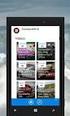 VEJLEDNING I BRUG AF SOR EDI Maj 2015 Version 1 HVAD ER SOR EDI? SOR EDI er et sidemodul til SOR, der gør det muligt at redigere lokationsnumre særligt i forhold til EDI meddelelsestyper. Denne vejledning
VEJLEDNING I BRUG AF SOR EDI Maj 2015 Version 1 HVAD ER SOR EDI? SOR EDI er et sidemodul til SOR, der gør det muligt at redigere lokationsnumre særligt i forhold til EDI meddelelsestyper. Denne vejledning
Brugervejledning. EDI for FP-attester og journaloplysninger
 Brugervejledning EDI for FP-attester og journaloplysninger Brugervejledning til brugere af EDI FP-attester Denne brugervejledning beskriver EDI FP-attester. Se også en detaljeret beskrivelse af de enkelte
Brugervejledning EDI for FP-attester og journaloplysninger Brugervejledning til brugere af EDI FP-attester Denne brugervejledning beskriver EDI FP-attester. Se også en detaljeret beskrivelse af de enkelte
Vejledning i brugen af henvisning i GANGLION
 Vejledning i brugen af henvisning i GANGLION Indhold Vejledning i brugen af henvisning i GANGLION... 1 Oprettelse af henvisning... 2 Modtagelse af henvisning i GangView... 3 Brug af henvisning i GANGLION...
Vejledning i brugen af henvisning i GANGLION Indhold Vejledning i brugen af henvisning i GANGLION... 1 Oprettelse af henvisning... 2 Modtagelse af henvisning i GangView... 3 Brug af henvisning i GANGLION...
Kontering af rekvisition Vedhæftning af filer på rekvisition Afsend rekvisition til godkendelse
 Kontering af rekvisition Vedhæftning af filer på rekvisition Afsend rekvisition til godkendelse Hvad Kommentar Tast Kontering af rekvisition Vi har checket vores indkøbsvogn ud og skal påføre yderligere
Kontering af rekvisition Vedhæftning af filer på rekvisition Afsend rekvisition til godkendelse Hvad Kommentar Tast Kontering af rekvisition Vi har checket vores indkøbsvogn ud og skal påføre yderligere
